2024年1月10日、マイクロソフトが1月の月例セキュリティ更新プログラム/ Windows Update の配信を開始しました。Windows 11 バージョン23H2/22H2には「KB5034123」が、Windows 10 バージョン22H2には「KB5034122」が配信されます。
今月の月例パッチ/更新プログラムでは49件の脆弱性が修正されています。今月は悪用の事実のあるゼロデイ脆弱性の修正はありませんでしたが、12件のリモートでコードが実行される脆弱性が修正されています。早めにアップデートを適用しておきましょう。
他にも、Windows 11向けの内容として、Wi-Fi接続の不具合改善やリモートシステムでの認証にスマートカードを使用すると60秒後にデバイスがシャットダウンする不具合の改善、ロック画面へのリッチな天気体験の提供なども行われています。
なお、脆弱性情報公開後は積極的に悪用される危険性が高まります。現在アップデートを適用する時間がある方は、以下の通り「更新プログラム」をチェックして速やかに適用しておくことを推奨いたします。
Microsoftの月例パッチ以外にも、「Adobe」関連や「Microsoft Edge」「Chrome」「Firefox」などの各種ブラウザ向けアップデートは随時配信されています。「MyJVN バージョンチェッカ」などを使ってしっかり最新の状態にアップデートしておきましょう。
次回のWindows Update/月例セキュリティ更新プログラムの配信日は、2024年2月14日(水)予定となっています。
- Windows 11:KB5034123の概要
- Windows 10:KB5034122の概要
- 2024年1月「Windows Update」での不具合について
- 2024年1月の「月例パッチ/Windows Update」の配信内容/セキュリティ更新プログラム一覧
- 2024年1月の「月例パッチ/Windows Update」のポイント&その他の注意点まとめ
- 新Microsoft Edge、Chrome、Firefox、Adobe関連、Javaなどのアップデートもお忘れなく。「MyJVN バージョンチェッカ」の使用がおすすめ
- 「Microsoft Defender」で月に1度は全ファイルの検査をしておくと安心。
- 併用を推奨!「am I infected?」でIoT機器の無料検査も定期的に行っておこう!
Windows 11:KB5034123の概要
Windows 11 23H2向けの更新プログラム「KB5034123」では、セキュリティ更新と不具合の改善、新機能の追加が行われています。なお、先月はオプションパッチの提供が無かった為、基本的にはセキュリティアップデートが中心となっています。
内容としては、スペルチェッカーに影響する問題への対処やWi-Fi接続の不具合改善、リモートシステムでの認証にスマートカードを使用すると60秒後にデバイスがシャットダウンする不具合の改善などが行われています。新機能としては、今後数週間でロック画面にさらに豊かな天気体験が提供される予定されています。
Windows 10:KB5034122の概要
Windows 10 22H2向けの更新プログラム「KB5034122」では、セキュリティ更新と不具合の改善が行われています。なお、先月はオプションパッチの提供が無かった為、基本的にはセキュリティアップデートが中心となっています。
内容としては、IEモードでActiveXスクロールバーが動作しない不具合の改善や、リモートシステムでの認証にスマートカードを使用すると60秒後にデバイスがシャットダウンする不具合の改善などが行われています。
2024年1月「Windows Update」での不具合について
2024年1月の「Windows Update」では、現時点で以下の不具合情報があります。今後も不具合情報が入り次第、このページに追記していきます。
※このページを再訪問した際は、念のためにブラウザの【更新】を行ってください。ブラウザキャッシュの関係で、最新の情報が表示されない場合があります。
Windows 10 21H2/22H向け「KB5034441」適用で0x80070643エラーで失敗する
■不具合の概要
Windows 10 21H2/22H向けに配信されているWindows回復環境(WinRE)の更新プログラム「KB5034441」を適用した際に0x80070643エラーで失敗する不具合報告が上がっております。
原因としては、一部のコンピューターにこの更新プログラムを完了させるのに十分な大きさの回復パーティションがなく、これによってWinREの更新が失敗する可能性があるとの事。更新に失敗した場合、次のエラーメッセージが表示されます。
- Windows Recovery Environment servicing failed.
(CBS_E_INSUFFICIENT_DISK_SPACE)
また、エラーコード処理ルーチンに問題があるため、ディスク領域が不足している場合に通常表示されるエラーメッセージではなく、次のエラーメッセージが表示される可能性もあります。
- 0x80070643 – ERROR_INSTALL_FAILURE
■不具合への対処方法
このエラーからの回復するには、「パーティションのサイズを手動で変更し、WinRE 更新プログラムをインストールする手順」に従ってください。
なお、上記の手順が複雑との声を受けてか、Microsoftが自動でこの不具合に対処する「PowerShellスクリプト」を公開しました。現在Windows 10で「KB5034441」を適用し、0x80070643エラーが発生して困っている方はお試しください。
リンク:
- KB5034441: Windows 10 バージョン 21H2 および 22H2 用 Windows 回復環境の更新プログラム: 2024 年 1 月 9 日
- KB5034957: CVE-2024-20666 のセキュリティの脆弱性に対処するために、展開されたデバイスの WinRE パーティションを更新する
BitLockerがMDM(モバイルデバイス管理)環境で誤って65000エラーを受信する可能性がある
■不具合の概要:
モバイルデバイス管理 (MDM) アプリの BitLocker 構成サービスプロバイダ (CSP) ノードで FixedDrivesEncryptionType または SystemDrivesEncryptionType ポリシー設定を使用すると、環境の一部のデバイスで「デバイス暗号化を要求する」設定に 65000 エラーが誤って表示されることがありました。
影響を受ける環境は、「オペレーティングシステムドライブにドライブ暗号化の種類を適用する」または「固定ドライブにドライブ暗号化を適用する」ポリシーが有効に設定され、「完全暗号化」または「使用領域のみ」のいずれかが選択されている環境です。Microsoft Intuneはこの問題の影響を受けますが、サードパーティ製MDMも影響を受ける可能性があります。
重要:この問題は表示上のみの問題であり、ドライブの暗号化や、他の BitLocker の問題を含むデバイス上の他の問題には影響しません。
■回避策:
Microsoft Intune でこの問題を軽減するには、「オペレーティング システム ドライブでドライブ暗号化の種類を強制する」または「固定ドライブでドライブ暗号化を強制する」ポリシーを未構成に設定します。
■対処状況:
Microsoftは解決策に取り組んでおり、今後のリリースで更新を提供します。
■対象OS
Windows 11/10
複数モニター環境でWindows Copilotを使用するとアイコンが意図せず移動することがある
■不具合の概要:
複数のモニターを使用している Windows デバイスでは、Windows (プレビュー版) で Copilot を使用しようとすると、デスクトップ アイコンがモニター間で予期せず移動する問題や、その他のアイコンの配置の問題が発生する可能性があります。
■回避策:
ユーザーがこの問題に遭遇しないようにするためには、Windows Copilot (プレビュー版) を、マルチモニター構成で使用されているデバイスで利用しないようにしてください。
■対処状況:
現在解決策に取り組んでおり、今後のリリースでアップデートを提供する予定です。
■対象OS
Windows 11/10
COLRv1 のカラー フォント形式が正しくレンダリングされない
■不具合の概要:
COLRv1 のカラー フォント形式は正しくレンダリングされません。この形式を使用すると、Windows で絵文字を 3D のような外観で表示できます。
■対処状況:
現在解決策に取り組んでおり、今後のリリースでアップデートを提供する予定です。
■対象OS
Windows 11
タスクバーが画面の右側または左側に配置されているとCopilotにアクセスできない
■不具合の概要:
タスクバーが画面の右または左に垂直に配置されている場合、Copilot in Windows(プレビュー版)は現在サポートされません。
■回避策:
WindowsでCopilotにアクセスするには、タスクバーが画面の上部または下部に水平に配置されていることを確認してください。
■対処状況:
現在、Microsoftは解決に向けて取り組んでおり、今後のリリースで最新情報を提供する予定です。
■対象OS
Windows 10
参考:Windows 11に関する不具合情報
※Windows 11に関する不具合情報は以下のページにまとめてあります。
参考:Windows 10に関する不具合情報
※Windows 10に関する不具合情報はマイクロソフト公式サイトにてご確認ください。
※「更新プログラム」適用で不具合が発生した場合、不具合の原因となる「更新プログラム」が分かっているなら、手動でアンインストールすることで不具合が解消する場合があります。その際には以下の記事を参考に対処してみてください。
- Windows 11:Windows Update適用後、不具合が出た際に特定の更新プログラムをアンインストールする方法
- Windows 10:「インストールされた更新プログラム」を手動でアンインストール/削除する方法
- Windows 11:Windows Updateに失敗!KB5029263をインストールすると0x80070002エラーが出る際の対処方法/直し方
2024年1月の「月例パッチ/Windows Update」の配信内容/セキュリティ更新プログラム一覧
2024年1月の「月例パッチ/Windows Update」が配信開始になりました。配信内容/セキュリティ更新プログラム一覧は以下の通りです。
対象:Windows 11 v23H2, v22H2, v21H2
最大深刻度:緊急
最も大きな影響:リモートでコードの実行が可能
関連するサポート技術情報またはサポートの Web ページ:
v23H2, v22H2 5034123
v21H2 5034121
対象:Windows 10 v22H2, v21H2
最大深刻度:緊急
最も大きな影響:リモートでコードの実行が可能
関連するサポート技術情報またはサポートの Web ページ:
5034122
対象:Windows Server 2022,23H2 (Server Core installationを含む)
最大深刻度:緊急
最も大きな影響:リモートでコードの実行が可能
関連するサポート技術情報またはサポートの Web ページ:
Windows Server 2022 5034129
Windows Server 23H2 5034130
対象:Windows Server 2019 , 2016 (Server Core installation を含む)
最大深刻度:緊急
最も大きな影響:リモートでコードの実行が可能
関連するサポート技術情報またはサポートの Web ページ:
Windows Server 2019 5034127
Windows Server 2016 5034119
対象:Microsoft Office
最大深刻度:重要
最も大きな影響:リモートでコードの実行が可能
関連するサポート技術情報またはサポートの Web ページ:
https://learn.microsoft.com/officeupdates
対象:Microsoft SharePoint
最大深刻度:重要
最も大きな影響:リモートでコードの実行が可能
関連するサポート技術情報またはサポートの Web ページ:
https://learn.microsoft.com/officeupdates/sharepoint-updates
対象:Microsoft .NET Framework
最大深刻度:重要
最も大きな影響:セキュリティ機能のバイパス
関連するサポート技術情報またはサポートの Web ページ:
https://learn.microsoft.com/dotnet/framework
対象:Microsoft .NET
最大深刻度:重要
最も大きな影響:セキュリティ機能のバイパス
関連するサポート技術情報またはサポートの Web ページ:
https://learn.microsoft.com/dotnet
対象:Microsoft Visual Studio
最大深刻度:重要
最も大きな影響:特権の昇格
関連するサポート技術情報またはサポートの Web ページ:
https://learn.microsoft.com/visualstudio
対象:Microsoft SQL Server
最大深刻度:重要
最も大きな影響:セキュリティ機能のバイパス
関連するサポート技術情報またはサポートの Web ページ:
https://learn.microsoft.com/sql
対象:Microsoft Azure
最大深刻度:重要
最も大きな影響:リモートでコードの実行が可能
関連するサポート技術情報またはサポートの Web ページ:
https://learn.microsoft.com/azure
データ引用元:2024 年 1 月のセキュリティ更新プログラム (月例)|Microsoft Security Response Center
詳細なアップデート内容については、マイクロソフトの公式サイトでご確認ください。
Windows:2024年1月のゼロデイ脆弱性に関する情報
2024年1月の月例パッチでは、ゼロデイ脆弱性の修正はありませんでした。ただし、リモートコード実行の脆弱性は12件修正されています。月例パッチは速やかに適用しておきましょう。
2024年1月:他社の公開している主なセキュリティアップデート情報
マイクロソフト以外の主要メーカーが公開している2024年1月のセキュリティアップデート情報は以下の通りです。AndroidやiPhoneなどを利用中のユーザーもアップデートを忘れずに適用しておきましょう。
シスコは、Cisco Identity Services Engineの特権昇格の欠陥に対するセキュリティアップデートをリリースしました。
Googleは、Androidの2024年1月のセキュリティアップデートをリリースしました。
Ivantiは、エンドポイント管理ソフトウェア (EPM) の重大なリモート コード実行 (RCE) の脆弱性に対するセキュリティアップデートをリリースしました。
SAPは、2024年1月のPatch Dayアップデートをリリースしました。
2024年1月の「月例パッチ/Windows Update」のポイント&その他の注意点まとめ
2024年1月の「月例パッチ/Windows Update」のポイントとその他の注意点をまとめておきます。
■Windowsオペレーティングシステムのセキュリティ問題への対処
■New! 今後数週間でロック画面にさらに豊かな天気体験が提供される予定
■スペルチェッカーに影響する問題への対処
■Wi-Fiネットワークが認証に802.1xを使用している場合にネットワークに接続できなくなる不具合の改善
■IEモードでActiveXスクロールバーが動作しない不具合の改善
■リモートシステムでの認証にスマートカードを使用すると60秒後にデバイスがシャットダウンする不具合の改善
■スマート カードに複数の証明書がある場合にサインイン時にアイコンが表示されない不具合の改善
■Windowsオペレーティングシステムのセキュリティ問題への対処
■IEモードでActiveXスクロールバーが動作しない不具合の改善
■リモートシステムでの認証にスマートカードを使用すると60秒後にデバイスがシャットダウンする不具合の改善
■スマート カードに複数の証明書がある場合にサインイン時にアイコンが表示されない不具合の改善
■今月のセキュリティ更新プログラムを適用すると、Office製品にてFBX形式のファイルを挿入できなくなります。すでに OfficeドキュメントにてFBXファイルから3Dモデルを挿入している場合、挿入時に Link to File オプションを選択していない場合に限り、従来通りに動作します。詳細については、CVE-2024-20677 を参照してください。
以下、その他の既知の注意点をまとめておきます。
まずはサービス終了のお知らせから。
一般ユーザー向けではありませんが、Windows Server 2012 / 2012 R2のサポートが2023年10月10日(米国時間)に終了しました。これらの製品を引き続き使用すると、セキュリティ リスクにさらされる可能性があります。サポートが終了する製品をご利用のユーザーは、アップグレードをご検討ください。
そしてWindows 11 21H2のサポートも終了しています。今後はセキュリティパッチの提供が行われないので、早めに23H2もしくは22H2にアップデートしておきましょう。なお、Windows11 22H2については、オプションパッチのリリースが2024年1月で最後となり、2024年2月以降はセキュリティパッチのみの配信となります。Windows 11ユーザーで最新の機能を使いたい場合は、Windows 11 23H2にアップデートしておきましょう。
Windows 7(企業向けESU)とWindows 8.1は2023年1月10日をもってサポート終了となっています。今後は基本的にセキュリティアップデートが配信されませんので、早急にPCの買い替えや、Windows 11、もしくはWindows 10へのアップグレードを行ってください。企業の方もご注意ください。現在もWindows 7やWindows 8.1を利用しているユーザー様も一定数いらっしゃいますが、早急に対応してください。
また、現在も多数のユーザーが利用しているWindows 10 22H2のサポート期限は、2025年10月14日となっています。まだ2年弱の猶予はありますが、直前に慌てないよう、パソコンの買い替え準備を少しずつ進めておくことをおすすめします。
なお、2025年10月14日以降もWindows 10の利用を希望する企業や教育機関向けに、有償サポートのESUを最長3年間提供することが発表されましたが、一般ユーザー向けではないため、2025年10月14日を目途に対処する方が良いかと思います。
「Office 2019」のメインストリームサポートが終了しました。今後はセキュリティ対策のみの延長サポートリリースとなります。一部機能は維持されない可能性があるのでご注意ください。
続いてマルウェアやランサムウェアに関する注意喚起です。
先日からUEFI実装に用いられる複数の画像処理ライブラリに、種々の脆弱性が発見されており、この脆弱性を悪用する攻撃手法は発見者によって「LogoFAIL」と呼称されています。「LogoFAIL」は正規のロゴ画像を特別に細工されたロゴ画像に置き換えることで、DXE(Driver Execution Environment)と呼ばれるブートプロセスの最も機密性の高い段階で悪意のあるコードを実行することを可能にします。
多くのセキュリティ対策が無効化されてしまう悪質な攻撃手法のため、PCユーザーは使用しているシステムベンダ/マザーボードメーカーが提供する情報を注視し、最新のUEFI/BIOSファームウェアを適用するよう心がけてください。
また、政府や企業、公共機関などを標的としたランサムウェア攻撃も引き続き活発化しています。先日も病院がランサムウェアに感染し、電子カルテが閲覧できなくなる深刻な被害が発生しました。
ただし、先日被害にあった病院はPCが古く動作に支障を来すとの理由から、業者の指示でセキュリティ対策ソフトをオフにしていたそうです。セキュリティ対策ソフトがオンで最新の状態なら防げた可能性もあったようなので、現在使用しているPCのセキュリティ対策ソフトがきちんと動作しているかは必ずチェックしておきましょう。
なかでも著名なマルウェアであるEmotetは日々攻撃手段が進化しており、最近は新たにショートカットリンク(.lnk)ファイルを使った攻撃や、Google Chromeからカード情報を搾取する攻撃も確認されています。不審なメールは開かない、Wordマクロの自動実行の無効化などの対策と共に、ショートカットリンク(.lnk)にも十分注意してください。
他にも、2023年3月16日には、Microsoft OneNote形式のファイル(.one)を悪用してEmotetへ感染させる新たな手口も確認されています。こちらもお気を付けください。
そして利用している各種ソフトウェアを常に最新にし、OSやドライバなどのアップデートもしっかり適用しておきましょう。セキュリティ対策ソフトの導入も必須です。また、企業などはゼロトラスト(何も信頼しない)を前提としたセキュリティ対策なども検討してください。
参考リンク:Emotet(エモテット)と呼ばれるウイルスへの感染を狙うメールについて/IPA
セキュリティ対策ソフトとしては、個人的にノートンが動作も安定していておすすめ。次点でESETでしょうか。ウイルスバスターは不具合や脆弱性の発覚が多いので個人的にはあまり使いたくないです。また、カスペルスキーはロシアの企業であり、アメリカの連邦通信委員会(FCC)が2022年3月25日付けで、「アメリカの国家安全保障に容認できないリスクをもたらすと見なされる通信機器およびサービスのリスト(セキュリティリスクリスト)」に追加したと発表しています。わざわざ現在の情勢でカスペルスキーを積極的に選ぶ理由は無いかと思います。
参考記事:GIGAZINE
最も安全なデータバックアップ方法は、外付けHDDなどに定期的にバックアップし、その後USB/LANケーブルを抜く、もしくは電源をオフにしておくというものです。(オフラインデータ保管)
大切なデータ(仕事のデータや家族写真、ホームビデオなど)はしっかり守りましょう。
続いてWindowsのサポート終了に関する情報です。
■Windows 10 Enterprise and Education、Version 1909、Windows 10 Home and Pro、Version 20H2、Windows 10 IoT Enterprise、Version 1909のサポートが2022年5月10日で終了しました。
■Windows 10 Enterprise and Education、Version 21H1、Windows 10 Home and Pro、Version 21H1、Windows 10 IoT Enterprise、Version 21H1のサポートは2022年12月14日で終了しました。
■Windows 7 拡張セキュリティ更新プログラム 3年目、およびWindows 8.1のサポートは2023年1月10日で終了しました。
■Windows 10 version 20H2 Enterprise/Educationのサポートは2023年5月9日に終了しました。
■Windows 10 version 21H2 のサポートは6月14日をもって終了しました。
■Windows Server 2012 / 2012 R2のサポートが2023年10月10日(米国時間)に終了しました。
■Windows 11 Version 21H2 は、2023年10月10日にサービス終了しました。
参考:
■2022 年にサポートが終了する製品|Microsoft
■2023 年にサポートが終了する製品|Microsoft
■2024 年にサポートが終了する製品|Microsoft
いずれも該当バージョンを使用中の方は速やかに最新バージョンにアップデートしましょう。
次にOfficeに関する情報です。
「Office 2013」は2023年4月11日をもってサポート終了しました。「Office 2010」「Office 2016 for Mac」も2020年10月13日をもってサポートが終了しています。
今後はテクニカルサポート、セキュリティ修正プログラム、不具合の修正などが一切提供されなくなり、利用を続けることは非常に危険です。出来るだけ早急に「Office 2021」やサブスク型の「Office 365」に乗り換えましょう。「Office 365 Personal」はPC(Windows, Mac)、タブレット(iPad、Android、Windows)、スマートフォンに何台でもインストール可能(同時利用可能台数5台)なので、環境によっては案外お得かもしれません。企業でも案外無頓着な事例を今まで多数見てきました。「とりあえずサポートが切れても動けば良い」などと安易に考えず、早急に対処するようお願いします。
※サポートが終了すると、PCを常に最新の情報に保つためのセキュリティ更新プログラムの提供が停止し、使用中のPCが重大なリスクにさらされ続ける事になります。
ちなみに現在管理人は、Windows 11搭載の「Surface Pro 8」を購入て愛用しています。なかなか良い仕上がりで満足していますよ。現在は「Surface Pro 9」が販売中となっていますがマイナーアップデートなので、新旧のスペックを比較して気になる方は購入を検討してみてください。
以前購入した「Surface Laptop 3 15インチ」モデルもなかなか素晴らしい仕上がりでした。気になる方はレビューをまとめているのでご参考に。こちらも現在は「Surface Laptop 5」が販売中です。同じくマイナーアップデートですが、最新のCPU等利用したい方はご検討ください。あえて型落ちをお得に購入するのもありかもしれませんが。
なお、日ごろスリープをメインにパソコンを運用している場合は、今日だけでも必ず更新を確認し、指示に従ってPCを再起動してください。スリープのままではきちんと更新が適用されない場合もあるのでご注意を。
Windows 10の場合は、再起動等が必要な場合は以下のような更新通知アイコンが表示されるようになっています。速やかに再起動させましょう。
【スタートボタン>電源】と進み、以下のような【更新してシャットダウン】【更新して再起動】の指示が出ている場合は、速やかに指示通り再起動などを行うようにしましょう。
もしも久しぶりにパソコンを起動した際などは、「Windows Update」によるアップデートが複数回溜まっている場合もあり、1回更新してもまだ残っている場合があります。気になる方は手動で「更新プログラムのチェック」をクリックすると最新のプログラムが追加配信される場合もあるので試してみてください。
「更新プログラムのチェック」を押して、このように「お使いのデバイスは最新の状態です。」と表示されれば、現時点でパソコンは最新の状態となります。
新Microsoft Edge、Chrome、Firefox、Adobe関連、Javaなどのアップデートもお忘れなく。「MyJVN バージョンチェッカ」の使用がおすすめ
その他、新Microsoft Edge、Google Chrome、Firefox、Adobe関連、Javaなどの更新プログラムも随時提供されています。これらもきちんと更新しておきましょう。ブラウザ関連も重大な脆弱性が度々発覚しています。十分ご注意ください。
これらの更新の確認には、個人的に「MyJVN バージョンチェッカ」の活用がおすすめ。手軽に更新状況が確認できますよ。月に1度は確認しておくと安心です。
起動するとこのようにチェックされます。Windows Updateでの更新作業が完了したら、セットで確認作業を行うことを強く推奨します。
※「MyJVN バージョンチェッカ」でエラーが出る場合は、最新バージョンに更新して再度お試しください。
「Microsoft Defender」で月に1度は全ファイルの検査をしておくと安心。
全てのアップデート作業が完了したら、念のために「Microsoft Defender」でPC内の全ファイルを検査しておくと安心です。市販のウイルス対策ソフトとの併用も可能。月に1度は習慣づけておくと良いかもしれませんね。
※稀に「Microsoft Defender」にて誤検出がおこる可能性もあります。必要に応じてご使用ください。
左下の【スタート】ボタンをクリックし、【Windows セキュリティ】をクリックします。
左メニューの【ウイルスと脅威の防止】、もしくはアイコンをクリックします。
【ウイルスと脅威の防止】画面が開きます。ここで他の市販アプリを使っている場合は以下のような画面になるので、【Windows Defender ウイルス対策のオプション】の【∨】をクリックします。
下部に表示される【定期的なスキャン:オン】にします。ユーザーアカウントの制御が表示されたら【はい】をクリックしてください。
とりあえずサクッとPCをスキャンしたい場合は【①クイックスキャン】を。より詳細にスキャンしたい場合は【②スキャンのオプション】をクリックしましょう。
【スキャンのオプション】では以下の画面が開きます。ここで【フルスキャン】は時間が掛かりますが、定期的に行っておくのがおすすめ。また、【Windows Defender オフライン スキャン】は、PCを再起動して特殊なスキャンが行えます。時間に余裕があれば、それぞれ行っておくと良いでしょう。
実際にスキャンを行う場合は、希望のスキャンを選択し、下部の【今すぐスキャン】をクリックすればOK。
後はスキャンが終了するまで待ちましょう。
月に1度のパソコンメンテナンスとして、各種アップデート作業やウイルスチェックをぜひこの機会に行っておきましょう。
また、「Windows 10 May 2020 Update」から、新たに「Windows セキュリティ」に「評価ベースの保護」が追加されています。これを有効にしておくと「望ましくないアプリ(PUA)」をブロックできるので、興味のある方は試してみてくださいね。
併用を推奨!「am I infected?」でIoT機器の無料検査も定期的に行っておこう!
2022年2月24日から、横浜国立大学 情報・物理セキュリティ研究拠点がIoT機器のマルウェア感染と脆弱性を確かめる無料検査サービス「am I infected?」を開始しています。
PCはもちろん、iPhoneやAndroidスマホ、タブレットなどから簡単に利用できるので、上記の「Microsoft Defender」でのウイルスチェックと併せて利用しておくと良いでしょう。
利用方法は過去記事をご参照くださいね。

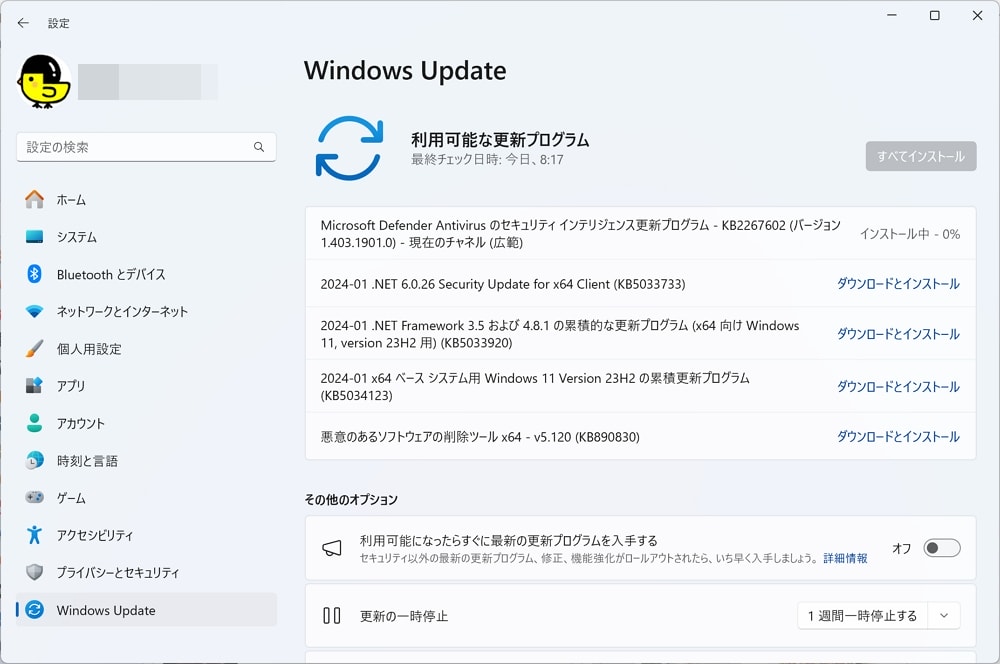




































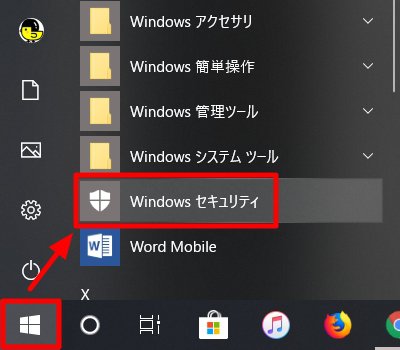
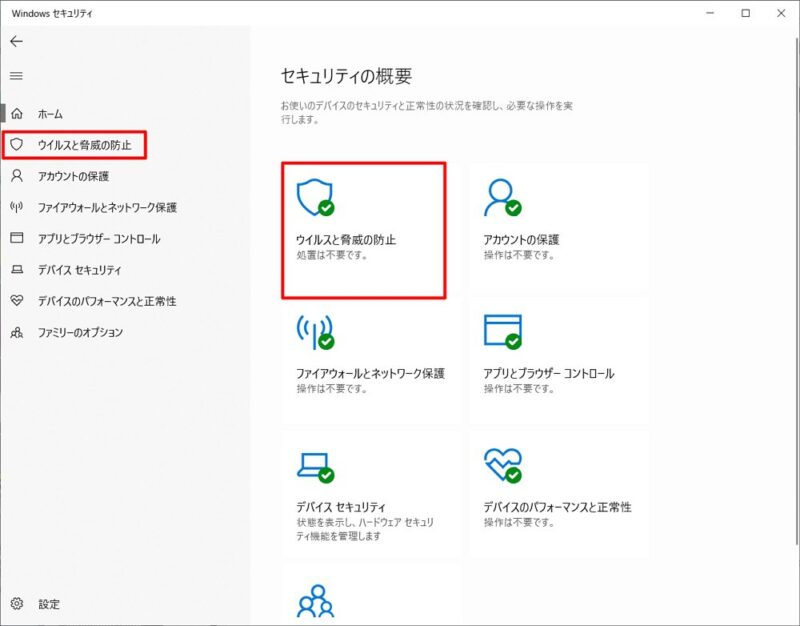
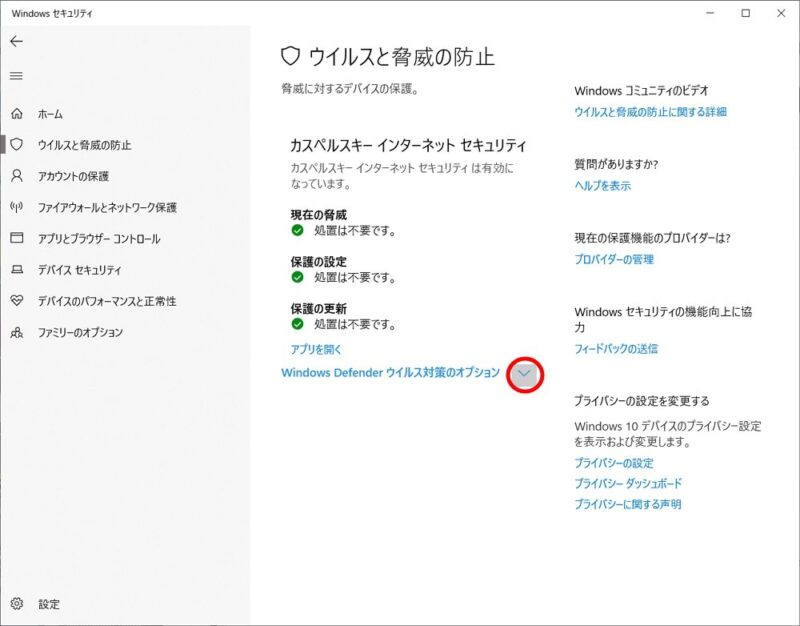
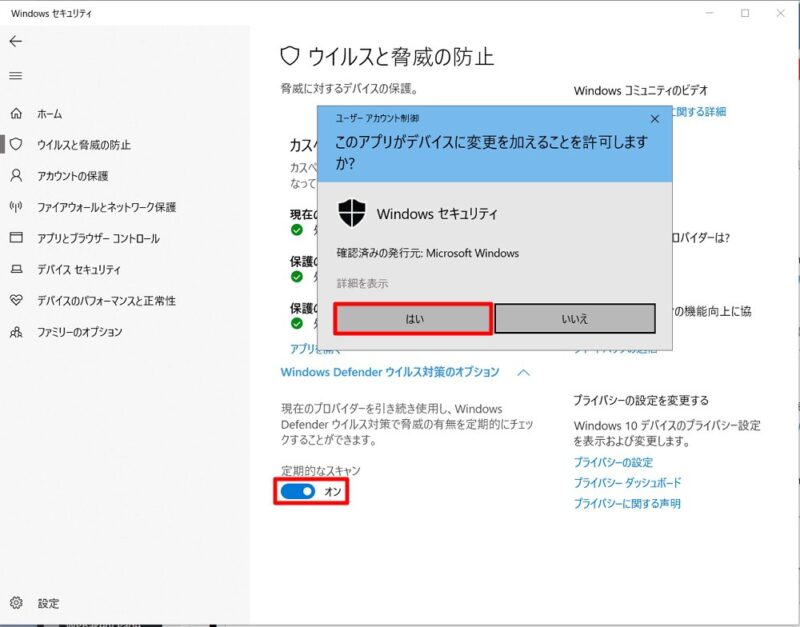
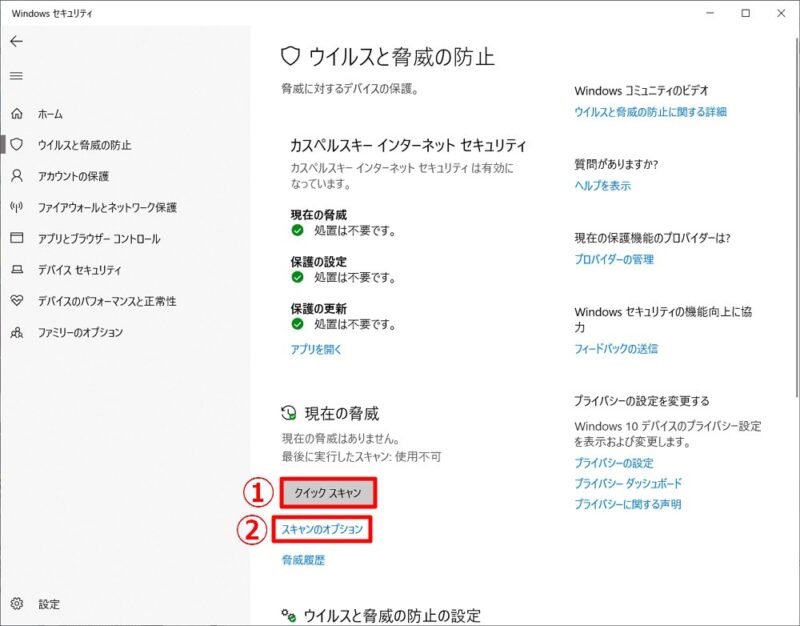
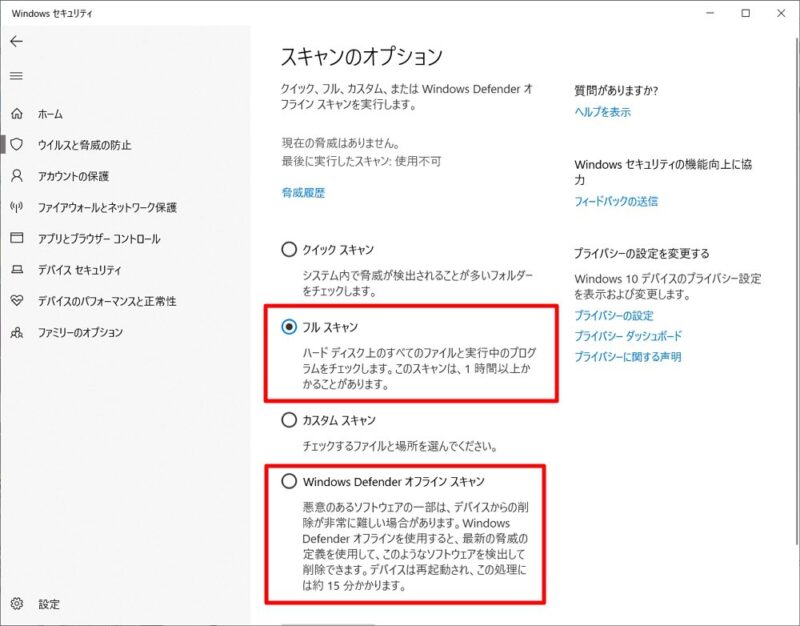
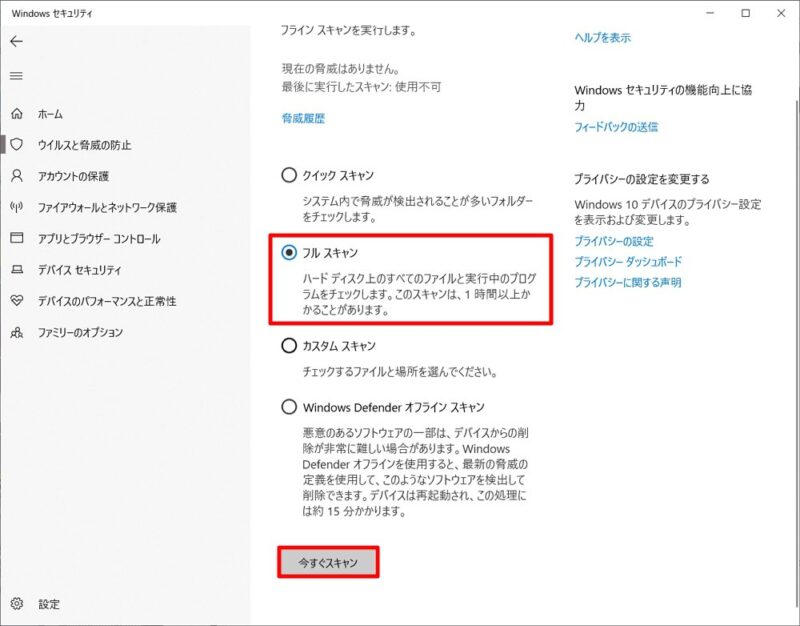









コメント
昨日、Windows 11 バージョン23H2/22H2「KB5034123」をインストールしました。ところが、今朝のことです。パソコンをONにしたら、「インターネットにつながりません」と出ます。家族が接続に使っている有線でも、私が使っている無線でも、同じです。もしかしてこれがWi-Fi接続の不具合」なのか?でも「KB5034123」はWi-Fi接続の不具合改善のためではないか、と思いましたが、タスクバーには正常に「接続」が出ています。ということは、どうもルーターの一時的な不具合のようです。そこで、ルーターの電源を切って、しばらくしてから電源をONにしたら、直りました。それ以降は、何事もなかったように使えています。
と書きましたが、また上に書いた現象が出ました。同じように処理したら、あとは何事もなく、つながりました。原因はわかりません。ルーター(BuffaloのAirStation)だろうとは思うんですが、しばらく様子を見ます。
お疲れ様です。
実はこの問題、自分も12月ぐらいから遭遇しています。
janさんと同様、ルーターの再起動で直るのですが、突然起こり始めたのと、Windowsのみで発生しているので、何かWindows側でも問題が発生しているのかな?と勘ぐってしまいます。
また同様の症状が続くようでしたら教えてください。